实测 5款显卡检测软件,yyds!
从解决实际问题的角度上,安利5款常用的显卡检测工具,这些工具非常实用,在一些数码博主的测评视频中我们基本上100%能看到他们的身影。
1、AIDA64
2、Afterbumer
3、Furmark
4、GPUZ
5、硬件狗狗
部分软件是中文版、免安装的,非常实用。

这里也汇总了一些其他的硬盘检测工具,如内存、硬盘、显示器、键盘,对电脑硬盘感兴趣的可以收藏一下。

下载地址: 亲测 5 款显卡检测工具,yyds !
AIDA64
AIDA64是一款测试软硬件系统信息的工具,它可以详细的显示出PC的每一个方面的信息。
AIDA64不仅提供了诸如协助超频,硬件侦错,压力测试和传感器监测等多种功能,而且还以对处理器,系统内存和磁盘驱动器的性能进行全面评估。
它的开发商Lavalys公司已经被FinalWire所收购,自己也又一次改名,变成了AIDA64,算是在回归传统的同时拥抱64位技术。
程序图标都是个大大的“64”,但是EVEREST却不会再更新了。

安装教程:
这款硬核软件是商业软件,官网中下载的也是需要序列号才能使用的。

支持中文
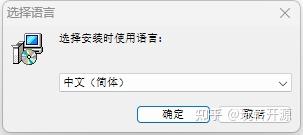
点击我接受

这里给大家找到了一份key.txt,AIDA64正版安装包和序列号都已经准备了,亲测有效!

亲测成功激活。

AIDA64显卡检测:

我们打开AIDA64,在命令栏选择“工具”,看到下拉菜单里有磁盘测试、内存与缓存测试、GPGPU测试等等,我们选择“GPGPU测试”。
什么是GPGPU,说白了就是带CPU处理能力的GPU。主要是GPU的工作,GPU的能力,可以有协助CPU运算的能力,通用图形处理可以超出GPU的能力范围,甚至完全具备通用的数据处理。
选择“GPGPU测试”之后,会出现一个新的对话框,新版本的背景是墨绿色的,看起来很舒服。
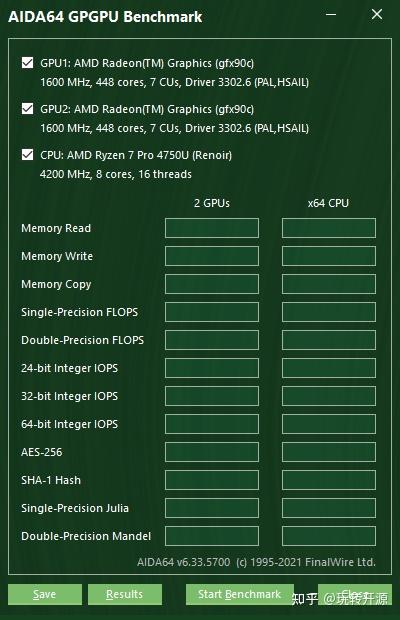
点击“Start Benchmark”,电脑开始进行跑分,可以看到页面的两联分别是GPU和x64 CPU,代表了显卡和处理器的不同跑分情况。如果你只想查看其中一个的跑分情况,可以在左上角方框中勾选你想测试的,再点击“Start Benchmark”,这样页面就只出现一列数据啦。
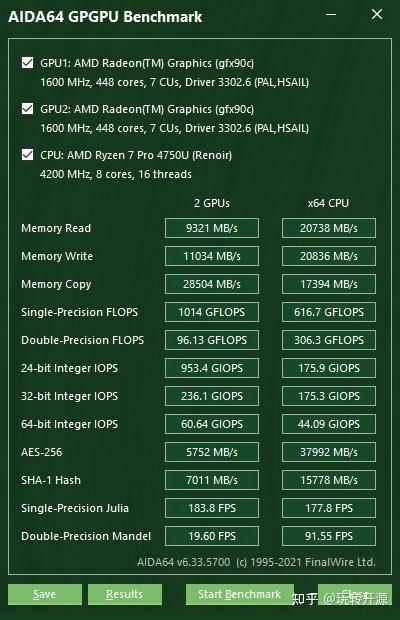
通过这些数据可以对比显卡和处理器的处理能力。
比如第一行“memory read”就是内存读取速度;
“memory copy”就是内存拷贝速度;
“AES-256”是加密算法速度等等;
“Single-Precision Julia”(SPJ)是对于大型游戏运行的重要衡量参数,这个数据往往越小越好;
“Double-Precision Mandel”(DPM)对流体力学,Matlab这类科学运算速度是重要衡量指标。
Aterburmer
Afterburner本来是微星配套的一款显卡超频软件,界面炫酷而且功能齐全,用来监视显卡的状态真是一目了然,而且最重要的是,这款软件不只是微星显卡才能使用,很多别的品牌也都没问题。
可以说是各种游戏性能测试的首选软件之一。
这里给推荐的中文汉化版的,点击exe安装


点击我接受

然后选择这两个勾选一定要记得勾选上,否则只能使用一小部分功能。
然后选择这两个勾选一定要记得勾选上,否则只能使用一小部分功能。
然后选择这两个勾选一定要记得勾选上,否则只能使用一小部分功能。
重要的事情说三遍。

安装Afterburner后,还要安装RivaTuner Statistics Server

如果不安装这个功能,设置中只有5个菜单,“常规”、“风扇”、“监控”、“自定义设定”、“用户界面”。
主页面打开如图:

afterburner还有另外一个主要的功能,监视你的硬件信息,在主界面的最下方显示着你的电脑硬件的实时信息,包括cpu温度使用率,核心频率,风扇转速等。
双击下方界面就可以与主界面脱离,这样就可以一次显示更多的信息方便查看。

另外主页界面也是可以随意切换的,打开设置>用户界面

那么问题来了,如何在游戏中显示这些信息呢?
打开设置界面,设置中一共有九个页面(选项卡)

第三张选项卡——监控,是MAB核心选项卡。在游戏中监控数据,就要从这里来设置。

把在OSD上显示勾选即可,在设置完成后进入游戏,我们就可以看到显示的信息了。


Furmark
furmark是一款专业的显卡温度压力测试软件,被业界成为“甜甜圈”,在很多显卡测评的视频中,我们也经常看到它的身影。
支持单卡/多卡烤机模式,可以测试NVIDIA GeForce/AMD Radeon/Intel HD Graphics显卡GPU性能,包括实时运行:帧,频率,功率,温度,通过高强度渲染算法测试GPU负载运行频率和温度数据,从而衡量显卡性能和稳定性。
什么是烤机?为什么要烤机?选择什么模式进行烤机?需要什么工具进行烤机?
烤机是使用特定软件(AIDA 64、Fur Mark等软件渲染特定的程序),使GPU、CPU或其他硬件处于100%占用。由于硬件占用100%,个人日常使用一般也不会这么极限,可以起到检测电脑的稳定性、温度表现及噪音表现。

这里演示的是furmark来拷机,点击直接运行exe即可,这是免安装中文版本。

点击【压力测试】即可开始拷机。

等温度曲线变为一条没有波动的直线,此时的温度就是显卡的满载温度。
一般显卡在通过这款软件测试个15-20分钟后,没有出现黑屏、花屏、重启等情况,就说明这张显卡的状态还不错,质量过关,反之就有点危险了。
这也是检测是否为二手、是否为矿卡的方法之一,如果蓝屏或花屏这大概率是有问题的显卡。
GPU-Z
GPU-Z是一款专业的显卡检测工具,在很多数码测评博主的视频中经常看到它的测评数据截图。
可以一键自动查询当前电脑的显卡参数,一款强大的GPU/显卡信息查看、鉴别的软件。

无需安装,这里使用的是免安装版本,点击exe文件直接运行。
可以读取到显卡型号、核心、显存、显存频率等信息,还可以监测显卡温度、频率、电压、功耗等信息。

这种截图只能看出一些显卡的参数,这些数据并不能直接证明显卡是否二手。
查看传感器,可以在此选项卡中查看显卡频率、温度、风扇速度等信息。

高级选项卡点击下拉菜单可以查看更多的详细信息

设置界面
右上角【三横杠】是设置界面,一般设置中可以设置开机自启、语言、更新等功能

传感器中可以设置活动监测等功能

硬件狗狗
硬件狗狗是由驱动之家推出的一款电脑检测工具。它能够快速检测电脑各个硬件的运行状态,并提供硬件中文厂商信息、准确的硬件温度监测、综合跑分测试、CPU测试、显卡测试、内存测试和磁盘性能测试等功能。

这里必须吐槽一下鲁大师,鲁大师原先是由一位个人开发者开发,但后来由于卖身奇虎 360,导致鲁大师逐渐变味,慢慢成为一个流氓捆绑软件。
硬件狗狗主要分为了 7 个板块:硬件检测、我的硬件、性能跑分、系统状态、软件管理、排行榜、工具箱。
我的硬件


硬件狗狗还可以对电脑的CPU处理器、GPU显卡、内存、硬盘进行单项、综合测试,考察整机性能,并进行全球排行,自己能超越全球XX%的用户,一测便知。
温度检测中可查看显卡温度详情,如图所示:

跑分测试中可进行CPU、显卡、内存、磁盘跑分。
如有帮助,点赞支持一下吧!
